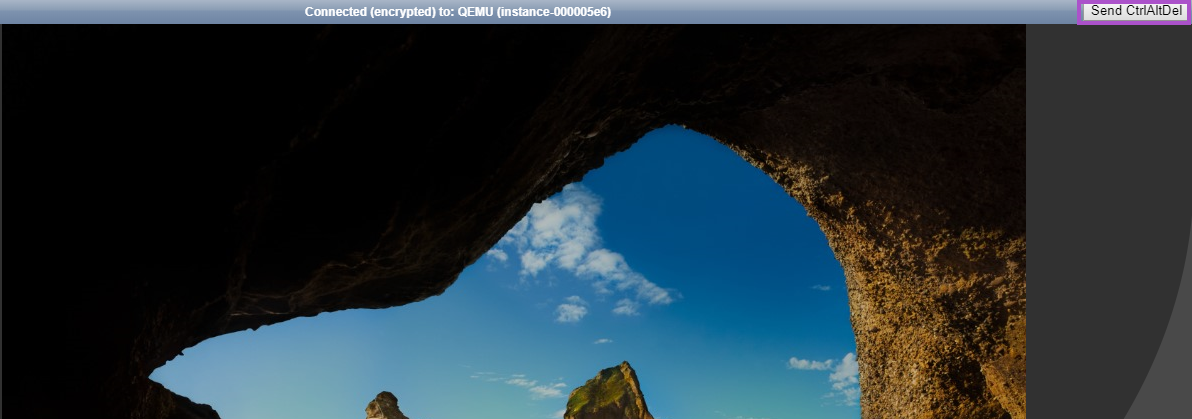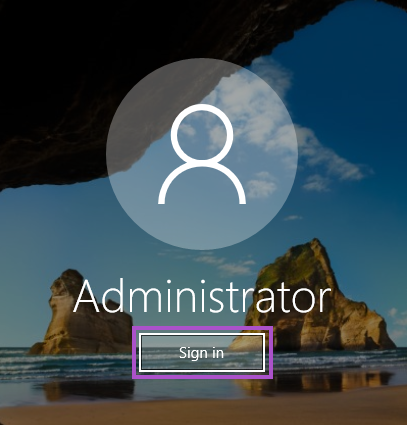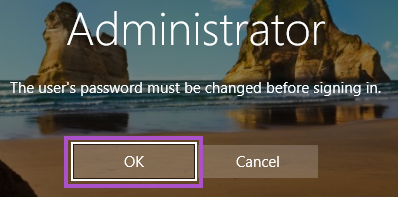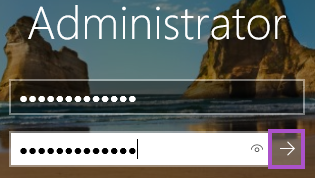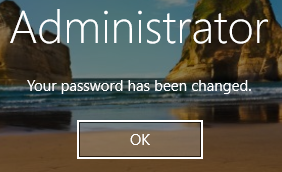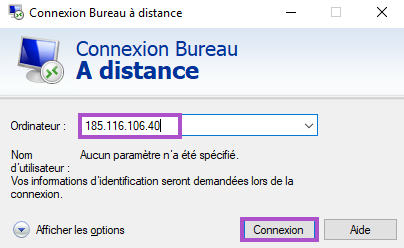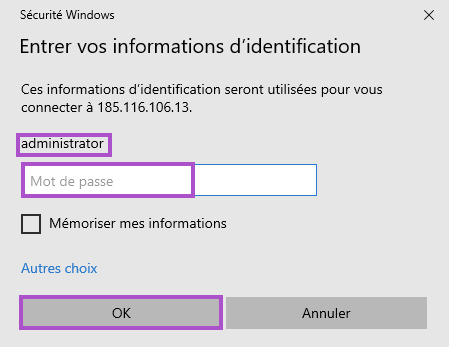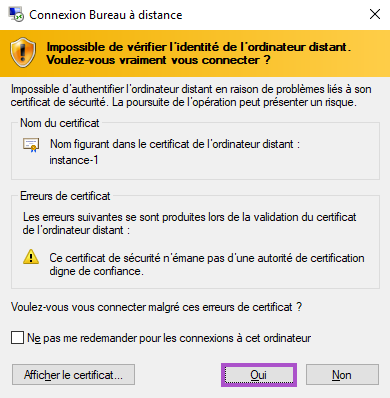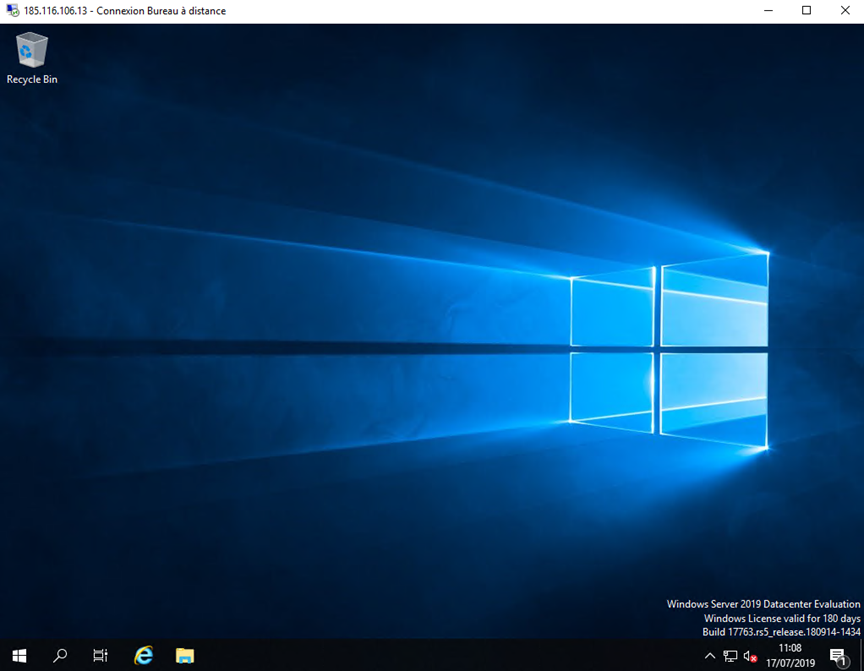Se connecter à une instance Openstack : Différence entre versions
(Balise : Éditeur visuel) |
(Balise : Éditeur visuel) |
||
| Ligne 1 : | Ligne 1 : | ||
| − | Pour se connecter à une instance, il faut que l'instance dispose d'une adresse [[Associer une IP flottante à une instance Openstack depuis le manager hopla.cloud|IP flottante]] | + | Pour se connecter à une instance, il faut que l'instance dispose d'une adresse [[Associer une IP flottante à une instance Openstack depuis le manager hopla.cloud|IP flottante]] attribuée. |
| − | ==Linux== | + | ==Se connecter à une instance GNU/Linux== |
Pour se connecter en SSH à une instance Linux, il faut utiliser la clé privée utilisée lors de la [[Créer une instance depuis le manager hopla.cloud|création de l'instance]]. | Pour se connecter en SSH à une instance Linux, il faut utiliser la clé privée utilisée lors de la [[Créer une instance depuis le manager hopla.cloud|création de l'instance]]. | ||
| Ligne 21 : | Ligne 21 : | ||
</syntaxhighlight> | </syntaxhighlight> | ||
| − | ==Windows== | + | ==Se connecter à une instance Microsoft Windows== |
Pour se connecter en RDP à une instance Windows, il faut tout d'abord accéder à la console pour définir un mot de passe. | Pour se connecter en RDP à une instance Windows, il faut tout d'abord accéder à la console pour définir un mot de passe. | ||
Version du 9 août 2019 à 09:02
Pour se connecter à une instance, il faut que l'instance dispose d'une adresse IP flottante attribuée.
Se connecter à une instance GNU/Linux
Pour se connecter en SSH à une instance Linux, il faut utiliser la clé privée utilisée lors de la création de l'instance.
Le groupe de sécurité utilisé pour l'instance doit permettre la connexion en SSH (port 22) à l'instance.
Sur un poste Windows, le client GIT Bash peut être utilisé.
Les noms d'utilisateurs par défaut sont :
- Centos : centos
- Fedora : fedora
- Arch : arch
- Debian : debian
- Ubuntu : ubuntu
- Mikrotik CHR : admin
Exemple :
ssh centos@<floating-ip> -i cle-1.pemSe connecter à une instance Microsoft Windows
Pour se connecter en RDP à une instance Windows, il faut tout d'abord accéder à la console pour définir un mot de passe.
Le groupe de sécurité utilisé pour l'instance doit permettre la connexion en RDP (port 3389) à l'instance.
Pour commencer, ouvrir la console puis cliquer sur "Send CtrlAltDel"
Se connecter en Administrator
Cliquer sur "Sign in"
Le mot de passe doit être changé avec la première utilisation.
Cliquer sur "OK"
Définir un mot de passe complexe.
Attention au clavier utilisé (QWERTY/AZERTY/pavé numérique)
Puis valider avec la flèche.
Le mot de passe est défini. La console peut être fermée.
Avec le client RDP Windows, entrer l'adresse IP flottante de l'instance.
Renseigner ensuite les informations d'identification
Cliquer ensuite sur "OK"
Un message de sécurité va apparaître
Cliquer sur "OK"
L'interface de notre instance s'ouvre ensuite dans une nouvelle fenêtre
La connexion à notre instance fonctionne